| C盘用户名更改后一些注意事项 | 您所在的位置:网站首页 › wps保存到网盘内容不见了 › C盘用户名更改后一些注意事项 |
C盘用户名更改后一些注意事项
|
win10专业版改C盘用户名文件夹其实蛮方便的,这里就不多赘述了,直接指路:win10 如何修改 C:\Users\用户名文件夹 但是用上述方法修改后会出现一些路径错误,比如我们想改个壁纸,结果提示“ C:/Users/以前的用户名/OneDrive/图片 不可用 ”,或者在点击下图快速访问图标时提示路径不存在 首先更改环境变量 直接搜索高级系统设置 接下来是注册表修改 首先win+r然后输入regedit并回车,打开注册表 这里大把大把的路径等着我们修改呢! 第二处注册表修改: 计算机\HKEY_CURRENT_USER\SOFTWARE\Microsoft\Windows\CurrentVersion\Explorer\User Shell Folders这个里面的路径还是非常有必要改的,不过不多,慢慢来 第三处: 计算机\HKEY_CURRENT_USER\SOFTWARE\Microsoft\Windows\CurrentVersion\Explorer\TypedPaths这个里面不多,也不是很有必要,改一两个就行了 如果有疏漏的后续再更新吧,顺便建议大家轻易不要修改用户名文件夹的名称,如果没坏,那就别改~ 还有装机的时候千万千万不要使用中文用户名,我就是修电脑的时候被半吊子师傅给整成了中午路径,导致一些冷门软件和库什么的都安不上 |
【本文地址】
公司简介
联系我们
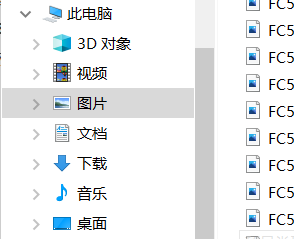 所以这里需要手动更改几个默认的环境变量和注册表路径
所以这里需要手动更改几个默认的环境变量和注册表路径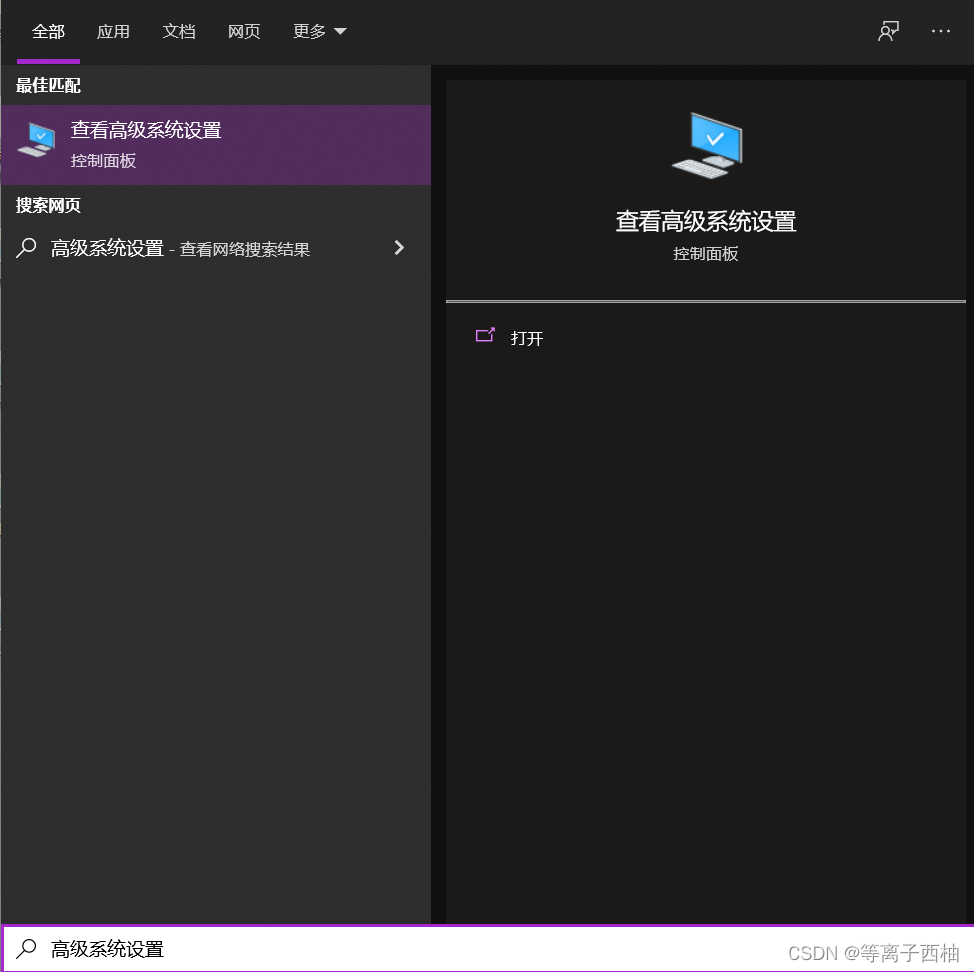 点击环境变量
点击环境变量  把你看到的所有的旧用户名路径全改成新的用户名路径
把你看到的所有的旧用户名路径全改成新的用户名路径 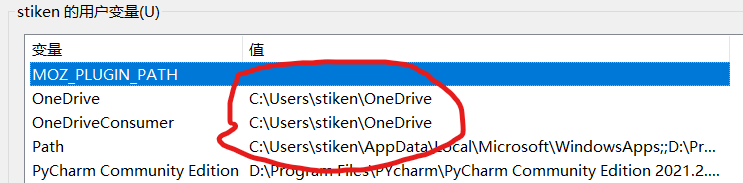 搞定
搞定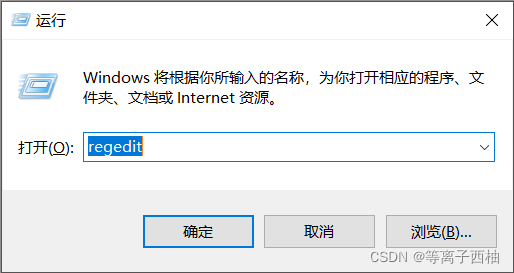 输入以下路径:
输入以下路径: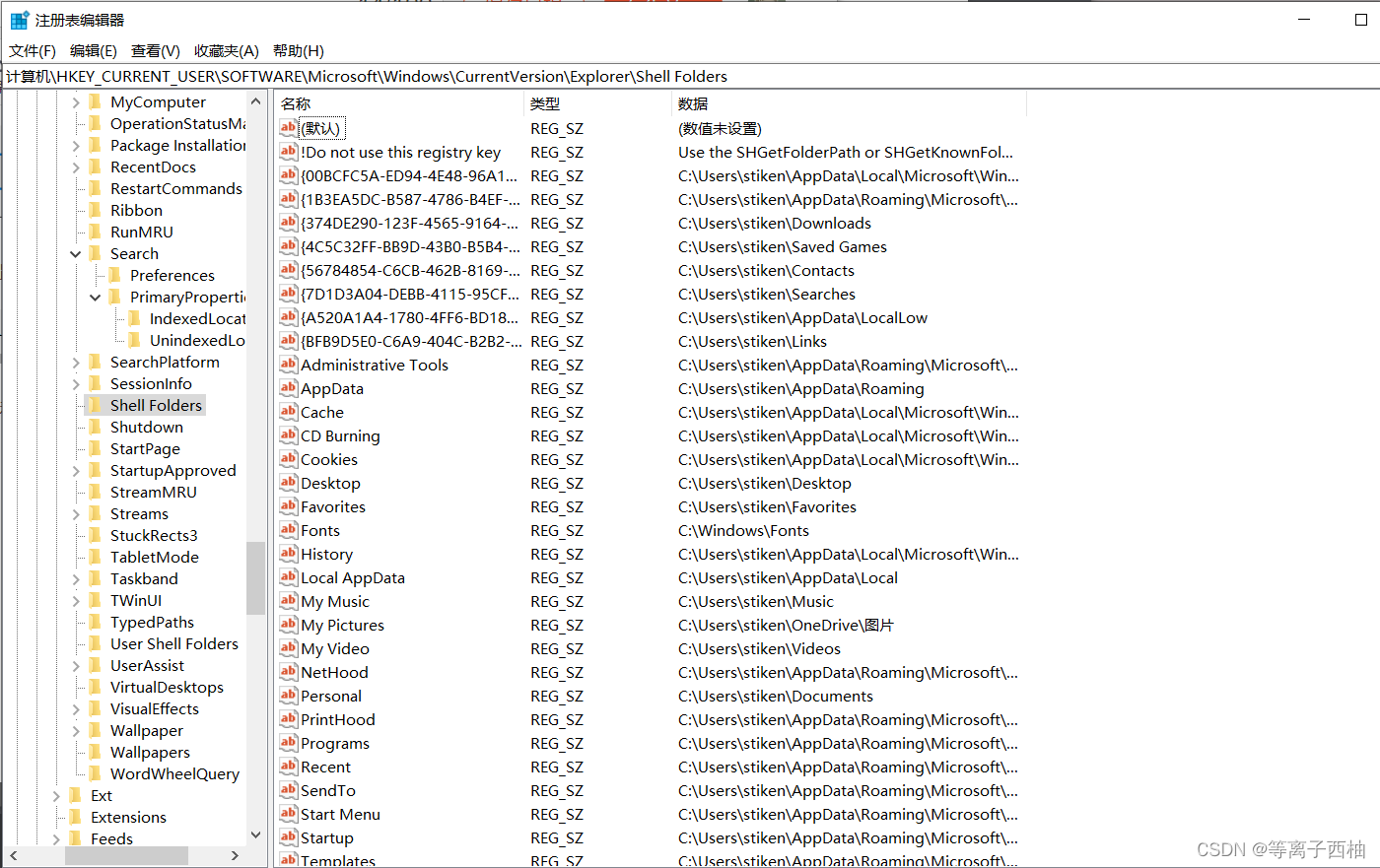 这里我的用户名是stiken,如果你的路径用的的还是之前的用户名,那一个一个改吧
这里我的用户名是stiken,如果你的路径用的的还是之前的用户名,那一个一个改吧